
LINE公式アカウントのグループとはどのような機能で、どんな使い方ができるのか、気になっている方も多いのではないでしょうか。
そこで今回は、 LINE公式アカウントのグループ機能について詳しく解説します。
目次
LINE公式アカウントのグループ機能とは
LINE公式アカウントのグループ機能とは、同じグループに属するアカウントに対して、同じコンテンツを設定したり、配信したりすることが可能です。
複数のLINE公式アカウントを運用している場合、配信や設定の効率化に役立ちます。
※web版管理画面でのみ設定が可能です。
グループ機能を使うメリット
グループ機能を使うメリットは以下です。
- 複数のLINE公式アカウントに同じメッセージを一括で配信できる
- 複数のLINE公式アカウントに同じ設定ができる
グループ機能を使うと、それぞれのLINE公式アカウントに設定しなくても、グループ単位で一括で操作や設定ができるので効率的です。
例えば、複数の店舗を経営している企業が店舗ごとにLINE公式アカウントを運用している場合、普段は店舗ごとに配信を送りつつ、本部側から複数店舗(グループ)に一括で配信もできます。

リッチメニューの一括変更も可能なので、各LINE公式アカウントごとの設定の手間が省けて、作業効率が良くなります。
グループ機能を使う準備
グループ機能を使う前に、まずはグループを作成します。
①LINE公式アカウントの管理画面にログインし、「グループ」タブを選択するか、右上のアイコンから「グループリスト」をクリックします。
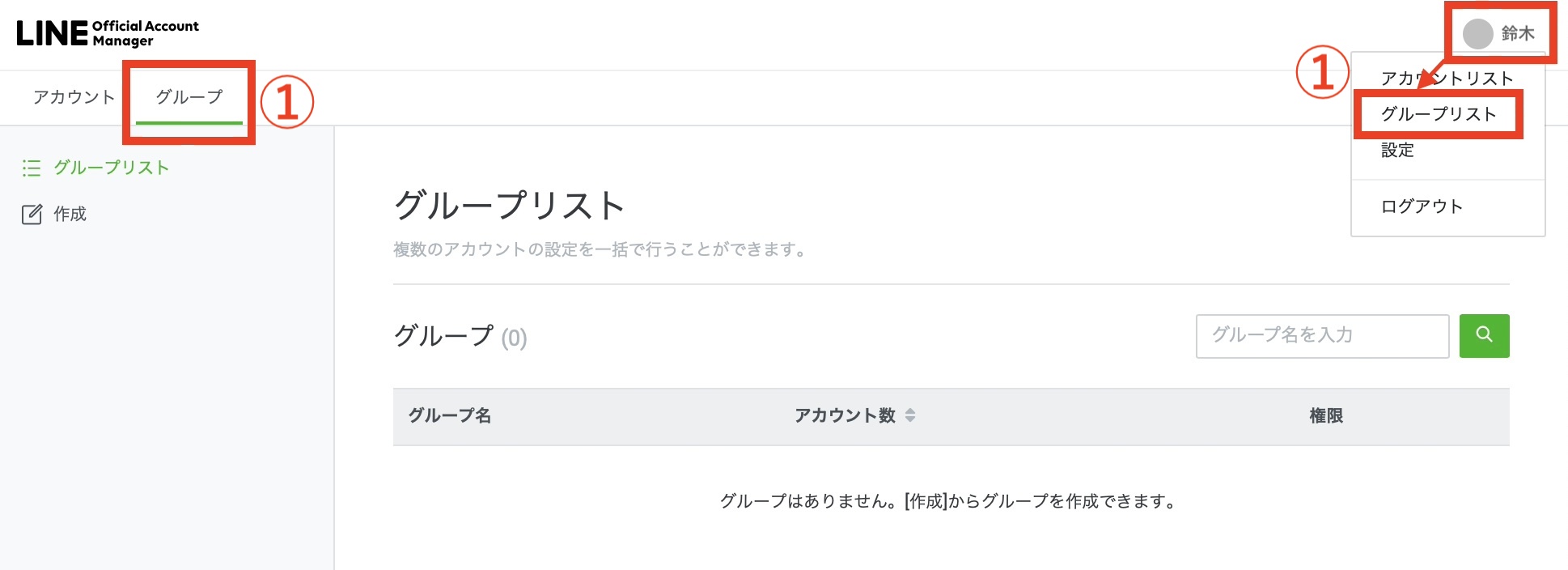
②「作成」をクリックします。
※1人のユーザーが管理できるグループの数は100までです。
※管理者権限のアカウントを持たないユーザーはグループを作成できません。
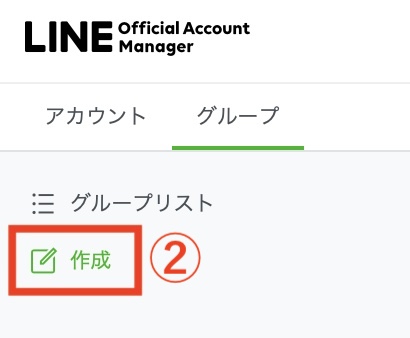
③グループ名を入力します。
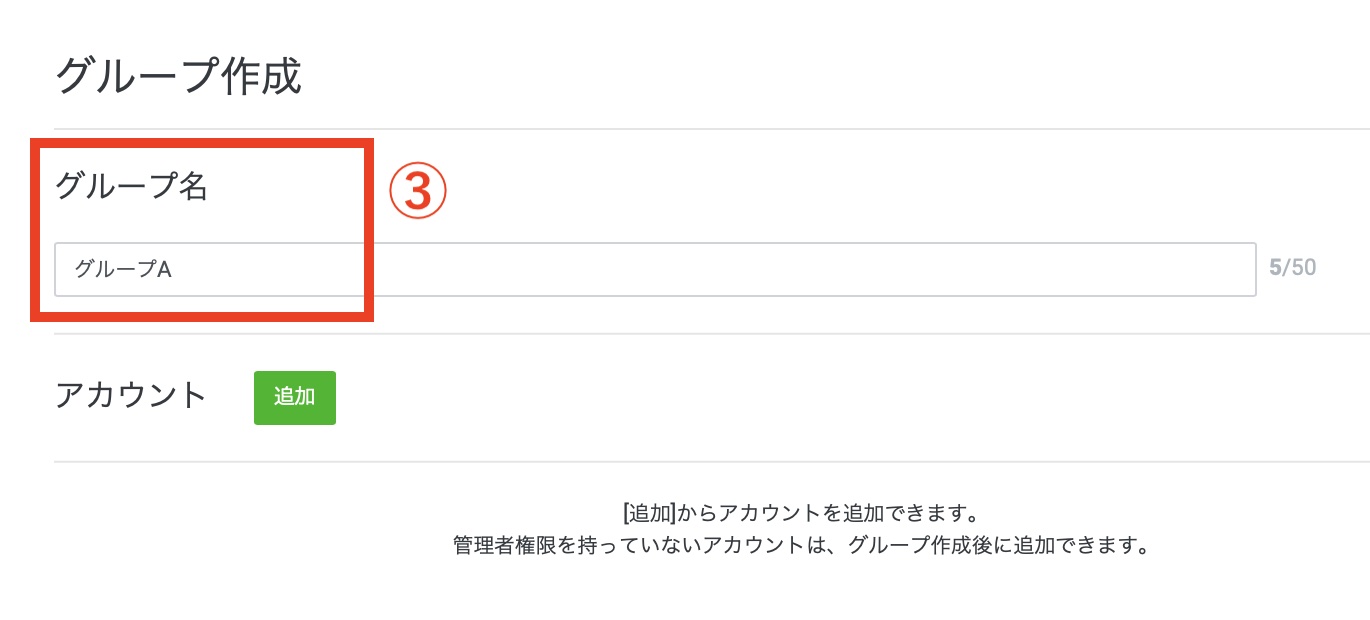
④ 「追加」をクリックすると、グループに設定したいアカウントを選択できます。
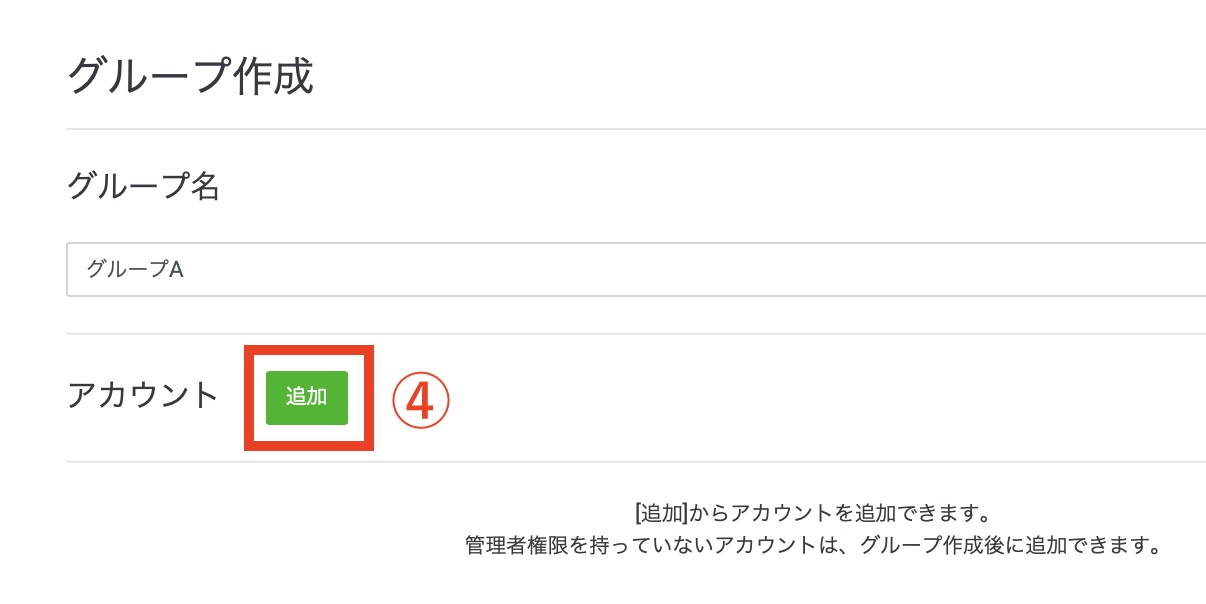
グループに設定したいアカウントを選択したら「追加」をクリックしましょう。
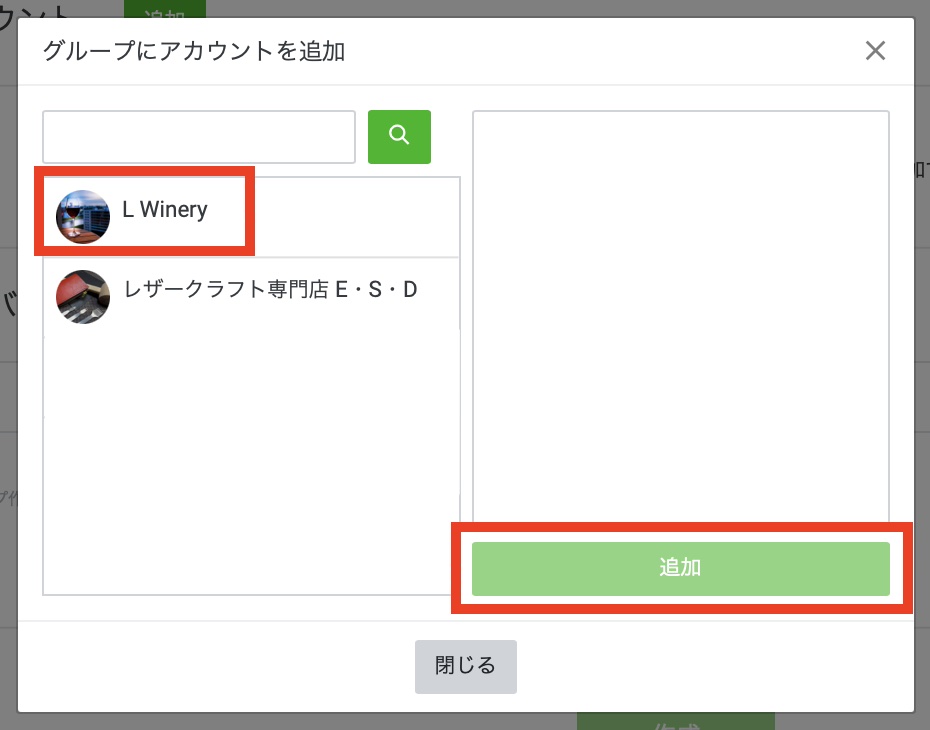
⑤「作成」をクリックしてグループの完成です。1つのグループに5,000個のLINE公式アカウントが追加できます。
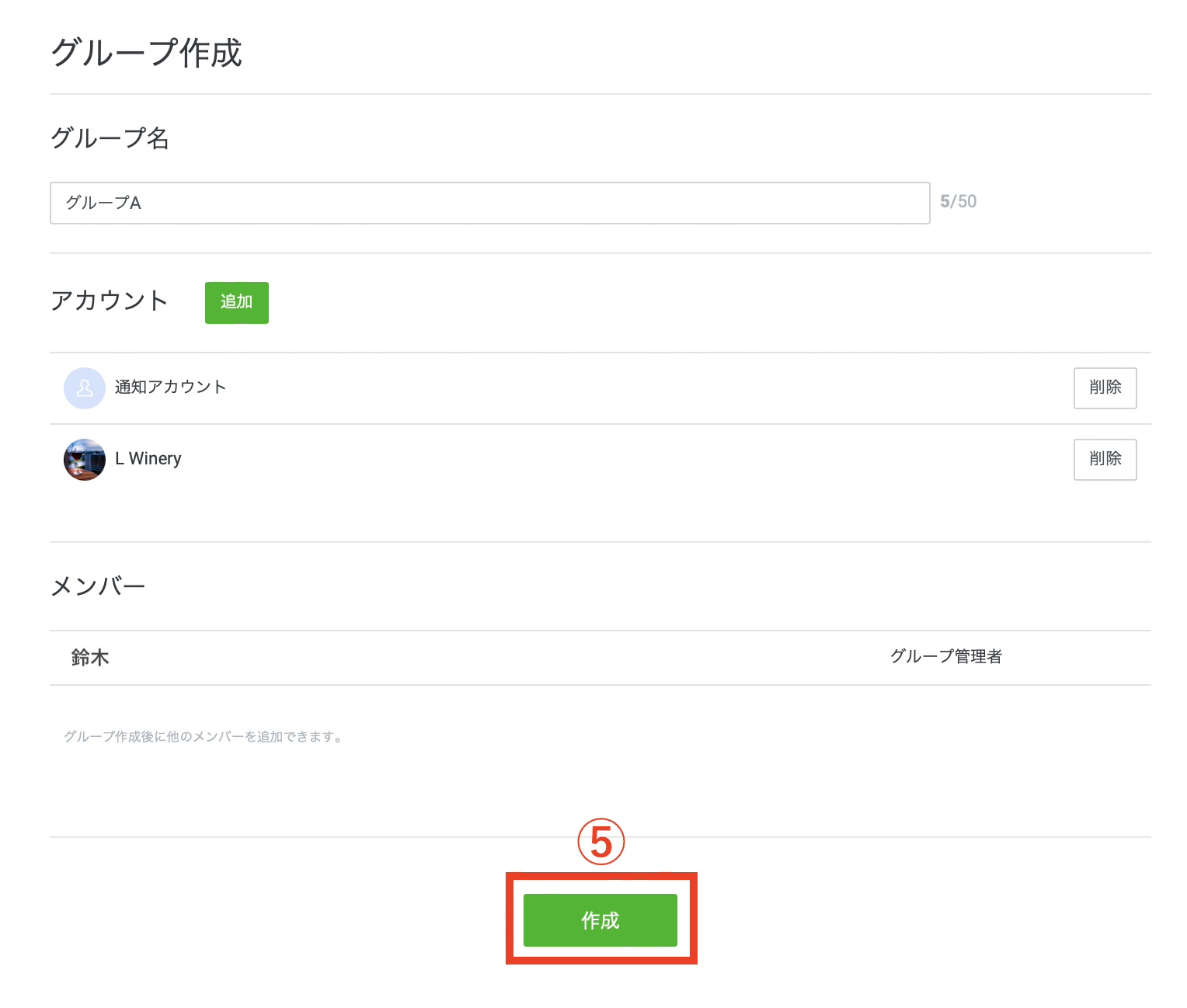
グループ機能を運用する方法
グループ機能を運用する方法を解説します。
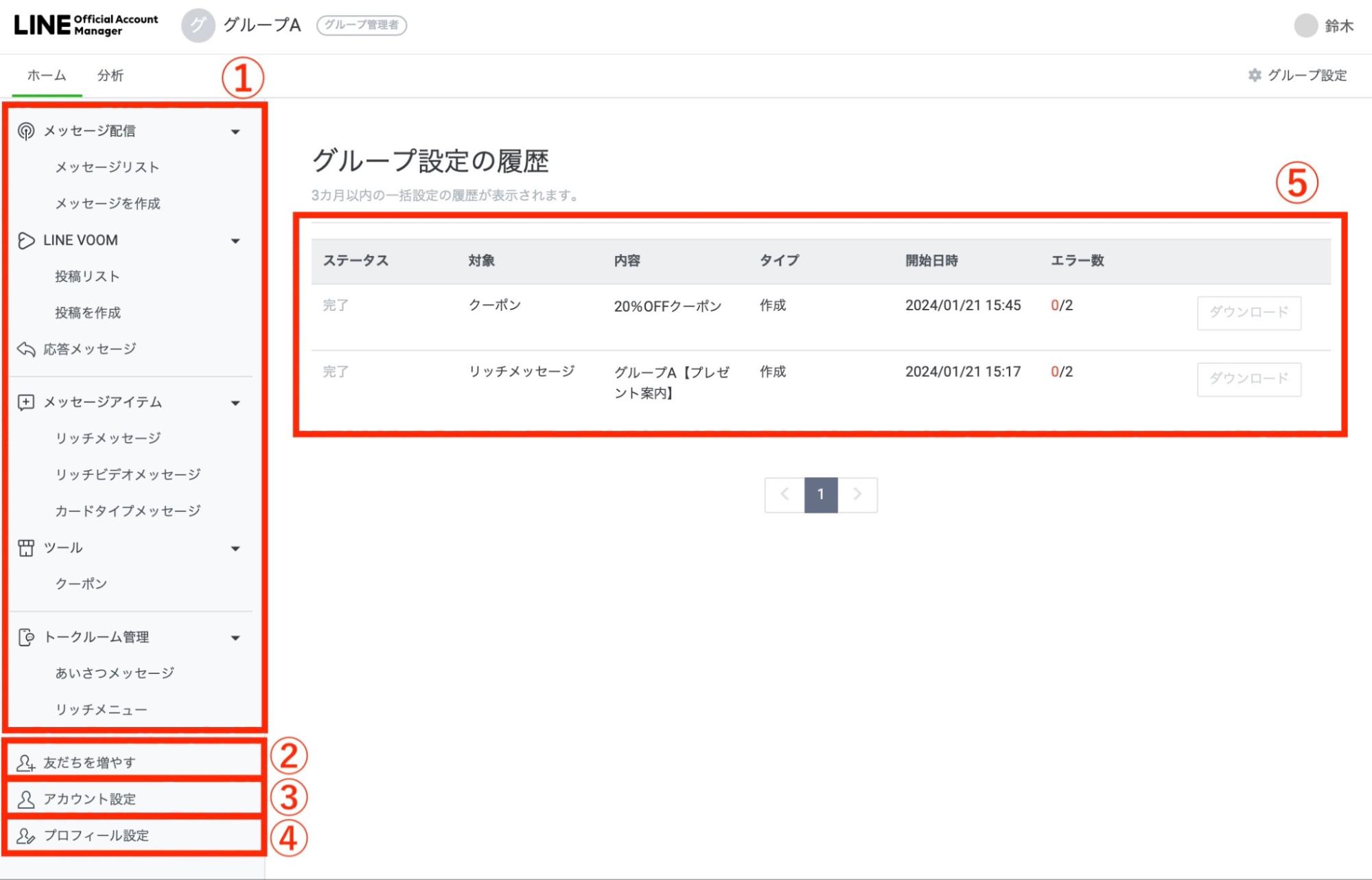
①配信等のコンテンツを作成できるメニューの一覧です。
単体のLINE公式アカウントとほぼ同じ操作で、メッセージやクーポンなどの一括作成・投稿が可能です。
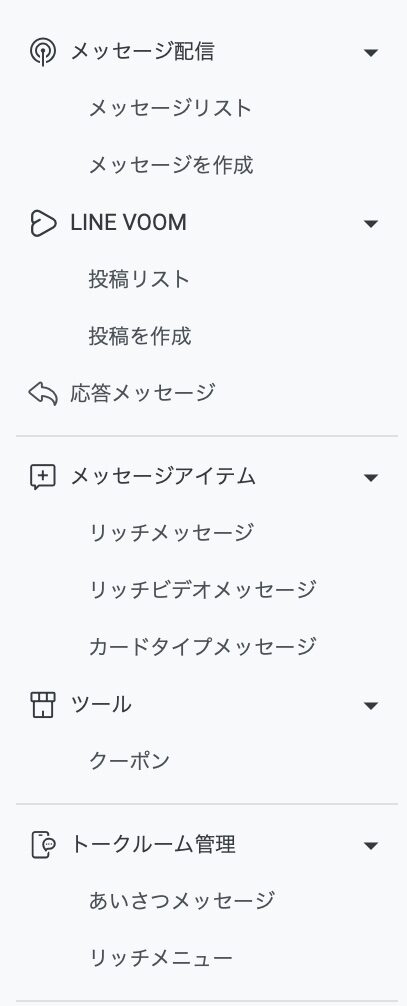
- テスト配信はできない
- 応答メッセージは、単体のアカウントに既に登録されているキーワードと同じキーワードは登録できない
- ステップ配信やショップカード、クーポンの抽選機能など一部機能は使えない
②グループに含まれるLINE公式アカウントの友だち追加用QRコードを、一括でダウンロードできます。ファイルは作成後、24時間ダウンロードできます。
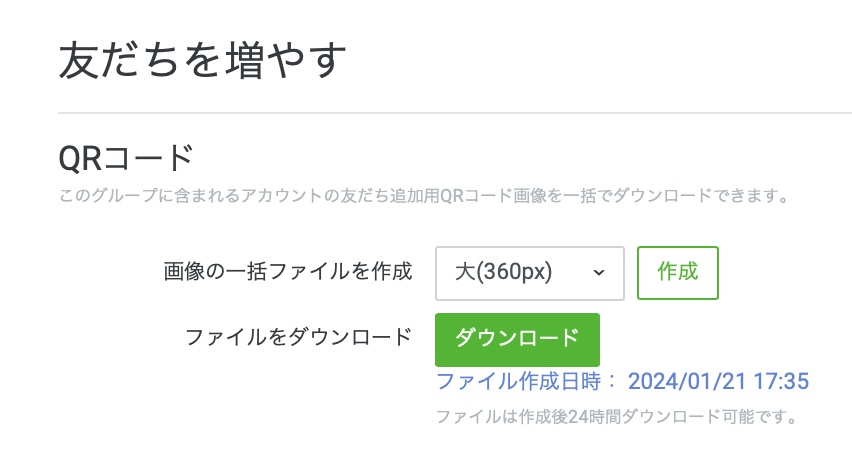
QRコードは、LINE公式アカウントの数だけ作成されます。
例えば、グループに2つのLINE公式アカウントを設定している場合は、友だち追加のQRコードは2つ作成されます。
③グループに属するLINE公式アカウントごとの現在の設定状況の確認と設定の一部を、Excelファイルをダウンロードして一括で設定できます。
※ダウンロードしたExcelファイルは、列を追加したり削除したりせずに利用しましょう。
設定できる項目は以下です。
- アカウント名
- プロフィール画像
- ステータスメッセージ
- LINE VOOM設定(いいね・コメント)※2024年3月27日(水)で終了予定
- 検索結果とおすすめに表示
- チャットへの参加
- あいさつメッセージ(オン・オフ)
- 会社、事業者の所在国、地域
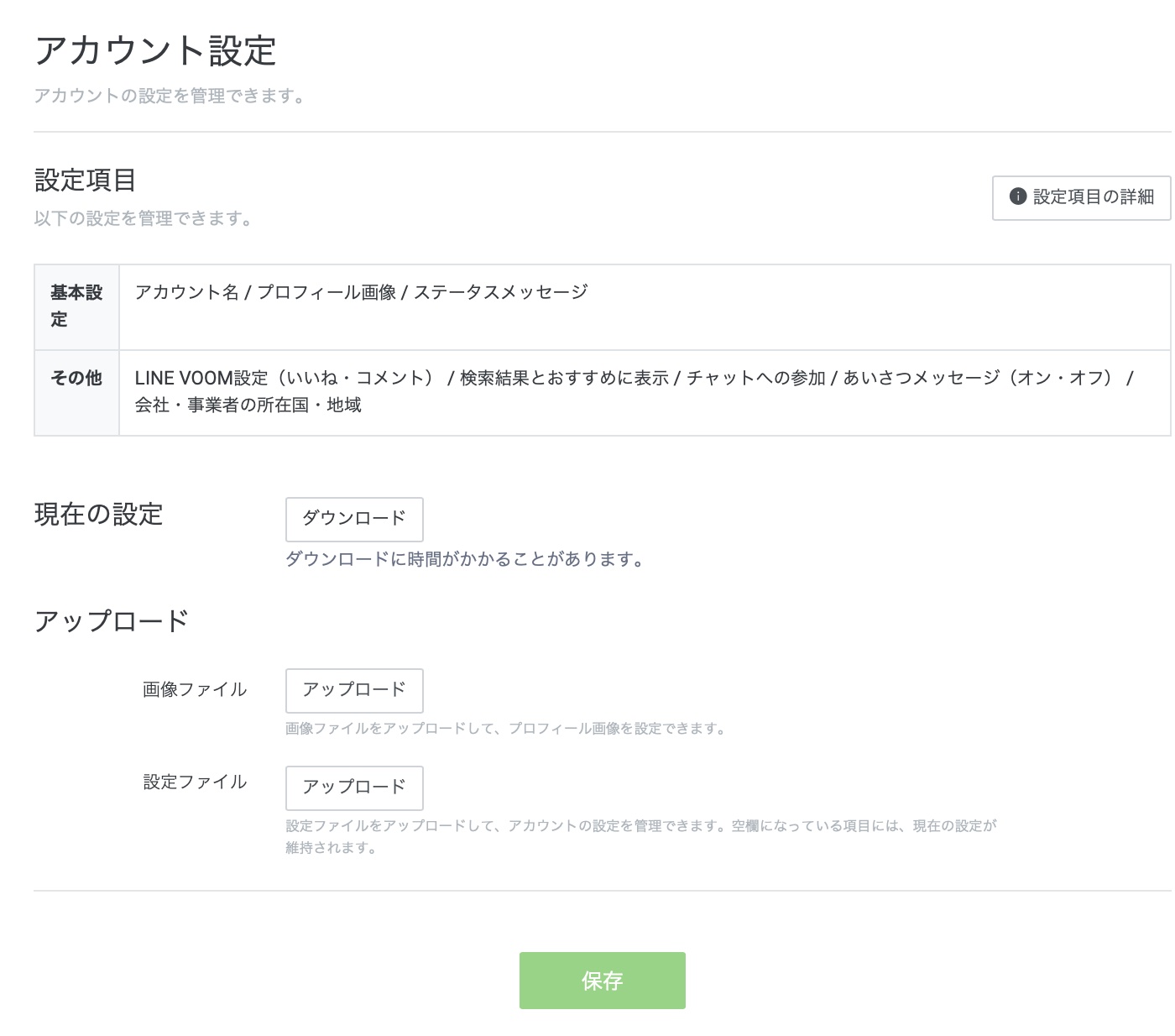
④プロフィールの基本情報を、Excelファイルをダウンロードして一括で設定できます。
※ダウンロードしたExcelファイルは、列を追加したり削除したりせずに利用しましょう。
設定できる項目は以下です。
- 紹介文
- 営業時間
- 予算
- 電話
- Webサイト
- 予約
- 支払い方法
- 設備
- 住所
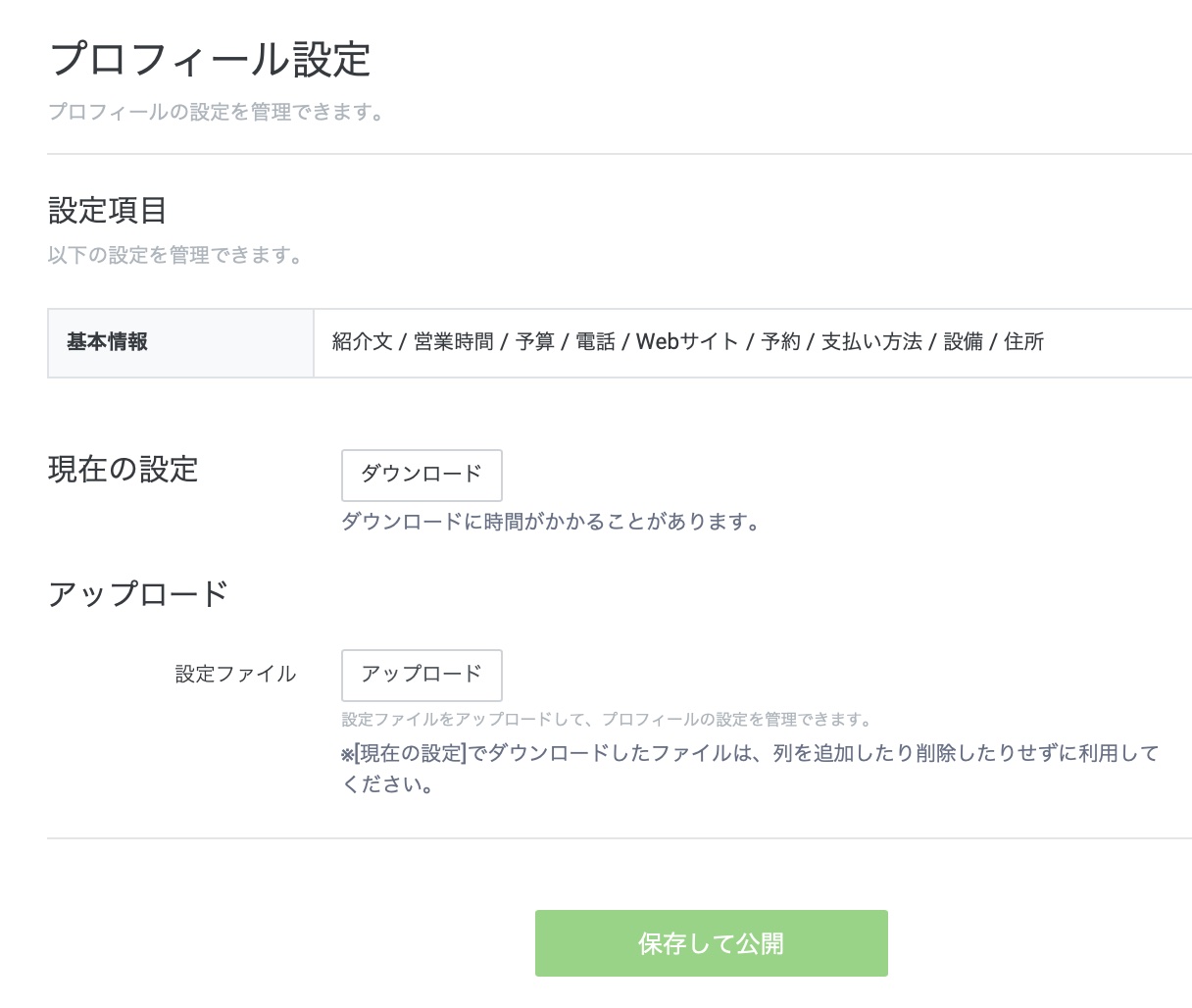
グループの統計情報を確認する方法
グループの統計情報を確認する方法を解説します。
グループの「分析」タブでは、グループで設定した統計情報が一括で確認できます。
「分析」タブをクリック後、「エクスポート」からカテゴリーと対象期間を選択し、CSV形式でエクスポートします。
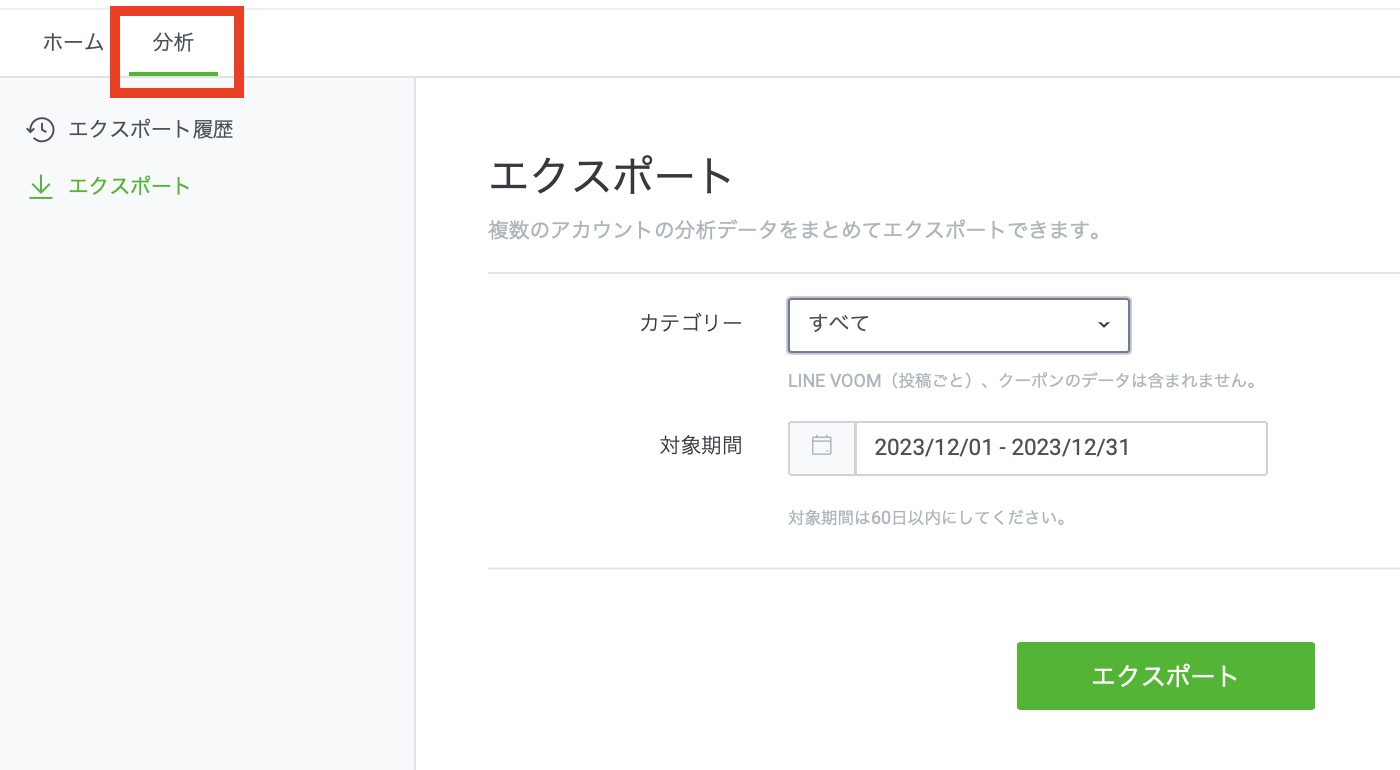
※エクスポートできる期間は60日以内です。
エクスポートできる項目は以下です。
| エクスポートできる項目 | エクスポートできる期間 |
| すべて ※LINE VOOM(投稿ごと)、クーポンのデータは含まれない |
60日以内 |
| 友だち | 397日以内 |
| メッセージ | 60日以内 |
| リッチメニュー | 1回につき1つ |
| チャット | 397日以内 |
| クーポン | 1回につき1つ |
| 予約 | 396日以内 |
統計情報をエクスポートすると「エクスポート履歴」に表示され、ダウンロードは1週間可能です。
グループ機能の基本設定
グループ機能の基本設定を解説します。
グループ設定をする
グループに属するアカウントの削除や追加、グループ名の変更が可能です。
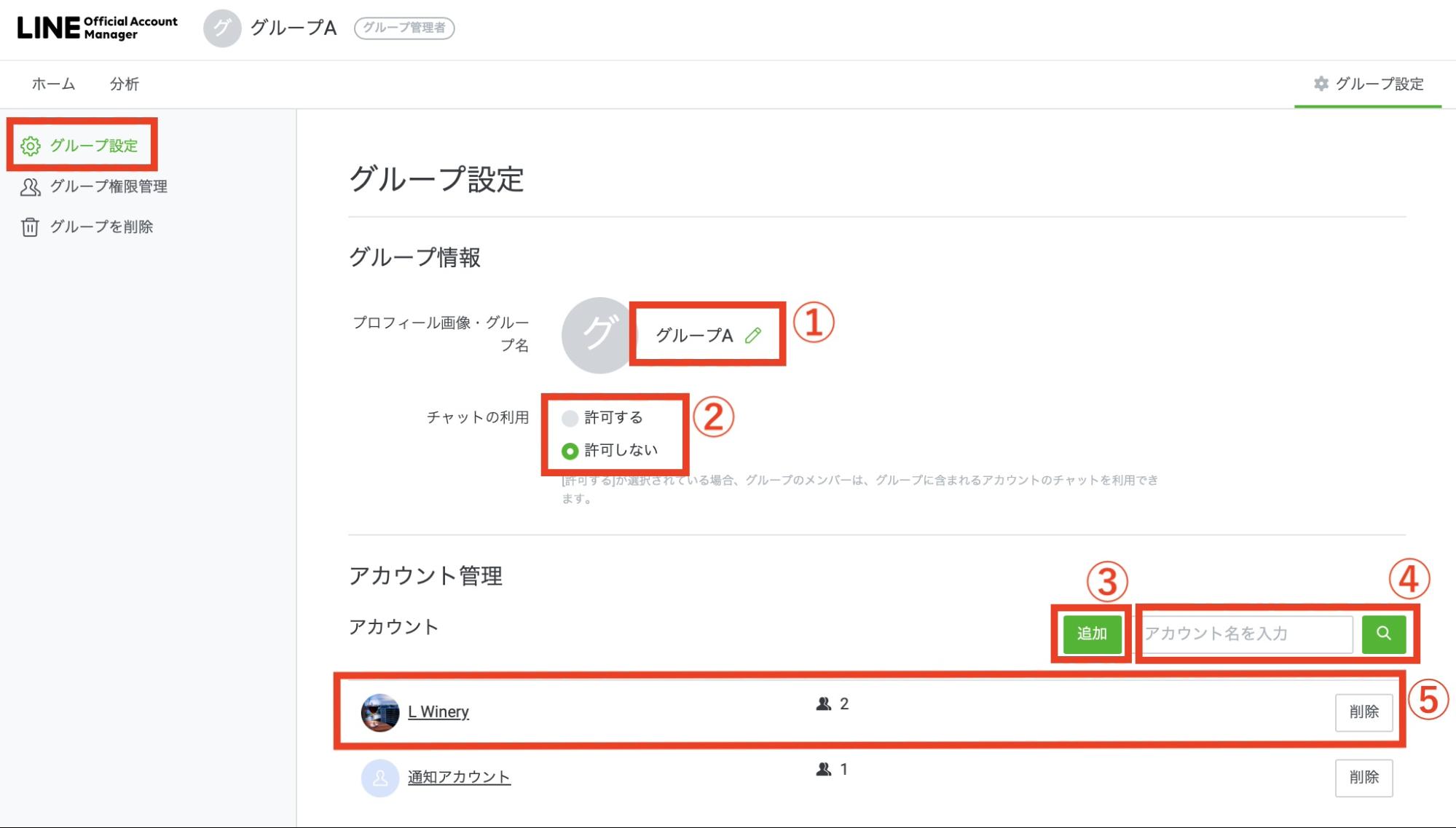
①えんぴつマークをクリックすると、グループ名が変更できます。
②チャットの利用設定ができます。「許可する」が選択されている場合、グループのメンバーは、グループに含まれるLINE公式アカウントのチャットを利用できます。
③別のLINE公式アカウントをグループに追加できます。
④グループに属しているLINE公式アカウントを検索できます。
⑤グループに属しているLINE公式アカウントが表示され、「削除」を選択するとグループからLINE公式アカウントが削除されます。
グループの権限管理をする
グループ権限管理で、メンバーの追加や権限の管理が行えます。
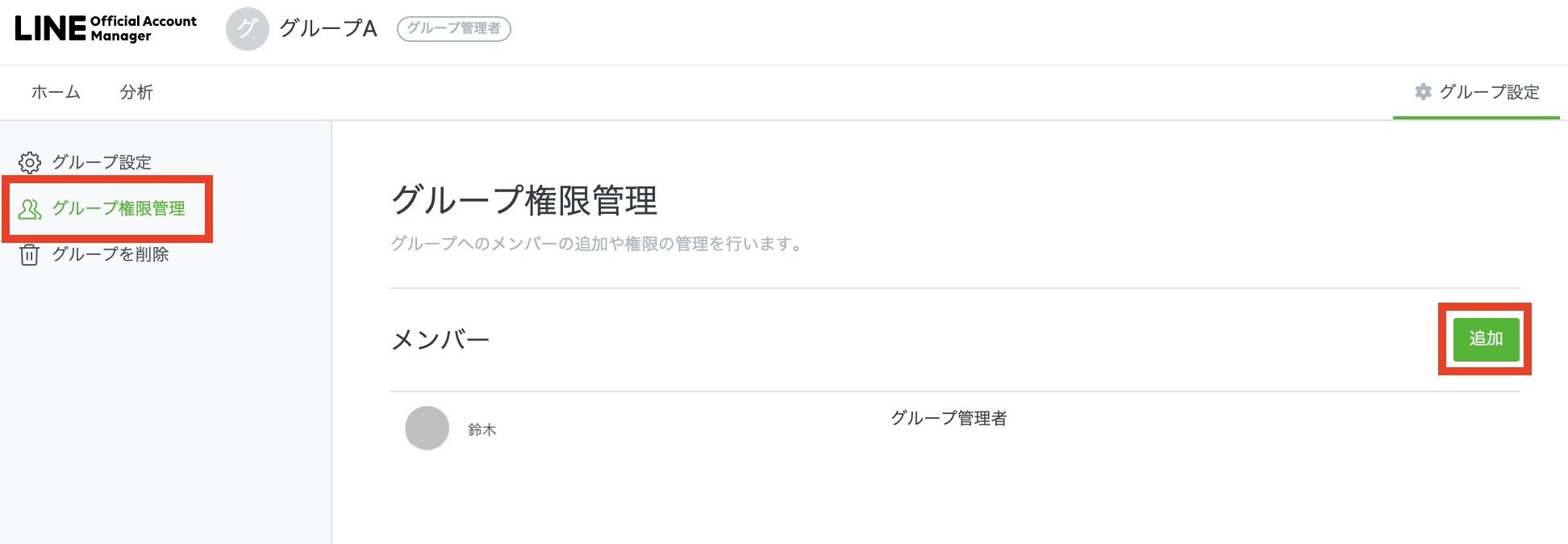
「追加」から権限の種類を選択し、「URLを発行」すると認証用のURLが生成されるので、発行された認証用URLを追加したいユーザーへメールなどで共有します。
※1回の発行につき、1人のユーザーのみ有効で、発行から24時間で失効します。
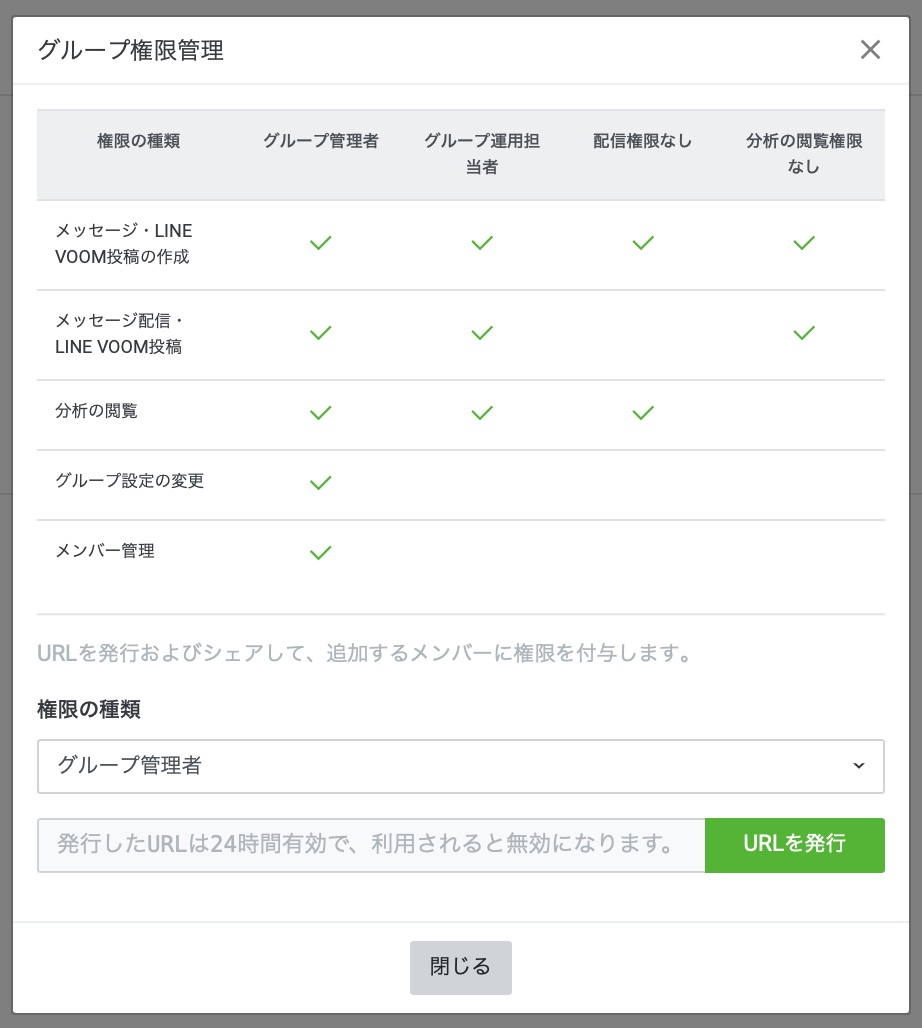
グループの権限により操作できる内容が異なるので、操作内容を確認して権限付与しましょう。
グループを削除をする
「グループを削除」からグループの削除ができます。
注意事項を確認し、「削除」をクリックするとグループ削除が可能です。
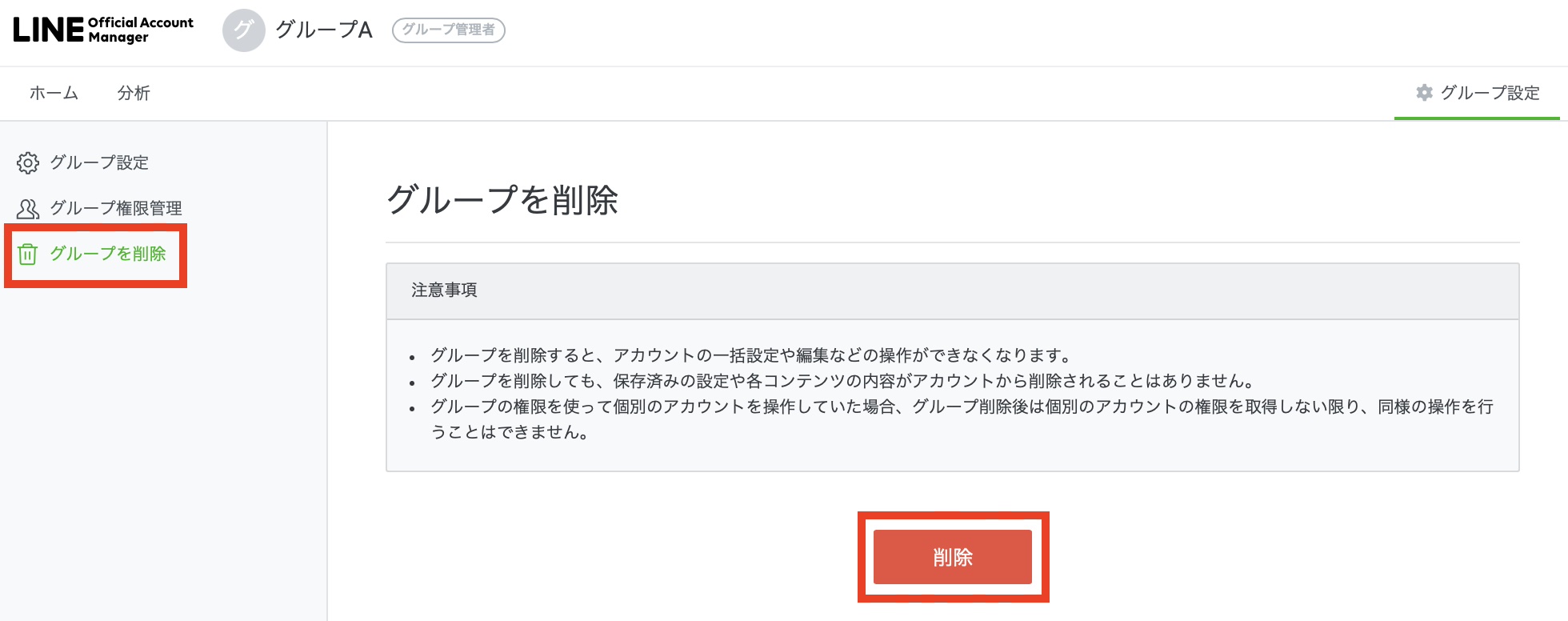
グループ機能を利用する上で知っておきたい注意点
グループ機能を利用する上で、知っておきたい注意点を紹介します。
◉1つのLINE公式アカウントが所属できるグループの数は100まで
◉サービス対象国・地域が異なるLINE公式アカウントをグループに追加することはできない
グループを作成するには、管理者権限が必要です。
管理者権限がない場合は、管理者権限のある人にグループを作成してもらうか、権限を変更してもらいましょう。
グループに追加できるLINE公式アカウントは5,000ですが、1つのLINE公式アカウントがグループに所属できるグループの数は100までです。
もしグループに追加できないLINE公式アカウントがある場合は、他に所属しているグループの数を確認してみましょう。
また、サービス対象国・地域が異なるLINE公式アカウントをグループに追加することはできないので、こちらも確認してみてください。
グループトーク参加機能とは
LINE公式アカウントには、グループと呼ばれる機能がもう1つあります。
それが「グループトークへの参加」機能です。
グループトークとは、複数の友だちと同時に会話できる機能です。
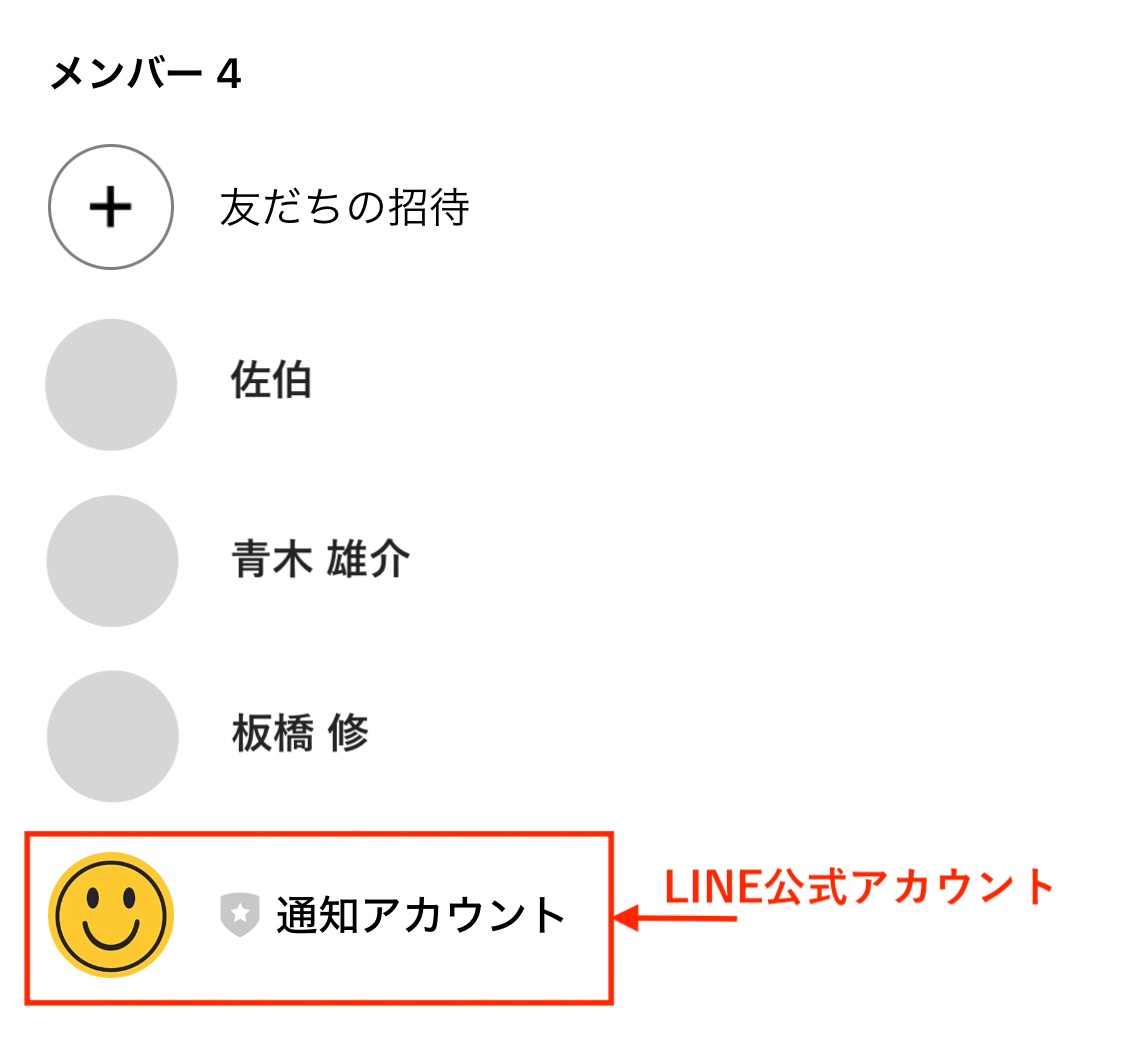
「設定」>「アカウント設定」>「機能の利用」からグループトークへの参加を許可すると、個人のLINEアカウント同士のグループトークに参加できます。
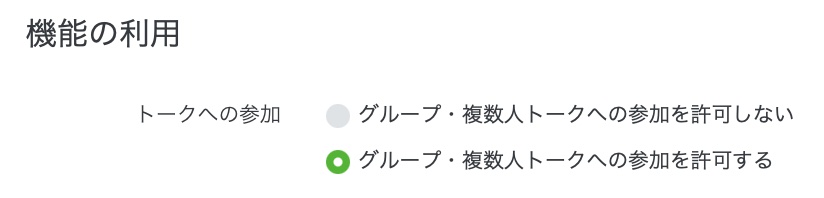
もしグループトーク参加後に設定を「許可しない」に変更すると、グループトークから強制的に退出となります。
複数アカウントをまとめて運用するなら「Lステップ」
LINE公式アカウントは、1つのLINEビジネスIDで100個まで無料作成できますので、店舗ごとにアカウントを作成して運用することもできます。
しかし店舗ごとに複数アカウントを作成すると、
- 店舗の担当者によって運用にバラつきが出る
- 日々の業務が忙しくてLINEに手が回らない
- それぞれ有料プランに変えるとコストも膨大になる
今回ご紹介したグループ機能を使えば本部で配信作業を巻き取ることもできますが、そもそもLINE公式アカウント単体の運用では、顧客管理や細かな絞り込み配信は難しいのが現状です。
そこでおすすめなのが、LINE公式アカウントの機能を拡張したマーケティングツール「Lステップ」の活用です。
Lステップを導入すると、
など、複数店舗を集約した運用がしやすくなります。
本部でLINEを一括管理・運用をしたいと考えている方には、Lステップの導入がおすすめです。
まとめ
今回はLINE公式アカウントのグループ機能について解説しました。
グループ機能を活用すれば、複数のLINE公式アカウントの設定を一括で変更できるなど、作業効率化につながります。
ぜひ自社のLINE公式アカウントの運用にお役立てください。










-1.jpeg)

